Pri vytváraní excelovej tabuľky sa často používajú jednorazové lomky \multi-lomky. Ak chcete pridať lomku , kliknite pravým tlačidlom myši na bunku tabuľky pomocou funkcieFormátovaťbunky a pridajte jednu lomku alebo pomocou funkcieVložiť– Tvar –Čiara na manuálne pridanie viacerých lomky.
Čo robiť pri zadávaní obsahu po pridaní lomky? Tento problém sa týka mnohých študentov.
EeeKB teraz poskytuje dva jednoduché spôsoby:
-
Použitie textového poľa na pridanie obsahu Kliknitena položku Vložiť – Textové pole – Vodorovné\Zvislé textové pole.
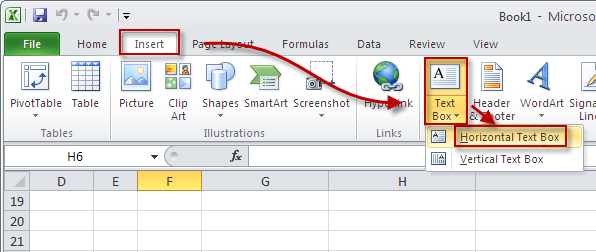
sa premá na šípku nadol
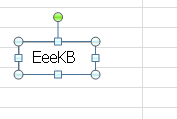
hlavičky. Teraz môžete upraviť umiestnenie obsahu hlavičky umiestnením a veľkosťou textového poľa.
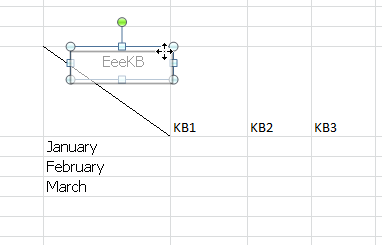
Bezčiar.)
Rovnakým spôsobom zadajte iný obsah hlavičky do textových polí, ktoré potom presuniete na správne miesta v bunke hlavičky. (V tomto prípade je napríklad k dispozícii aj hlavička s jedným lomkou. Hlavička s viacerými lomkou potrebuje viac textových polí.)
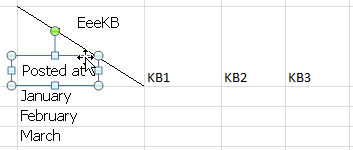
-
Priame písanie Priamo do buniek zadajte obsah hlavičky, stlačte kombináciu klávesov " Alt +Enter" pre riadok informačného kanála. Potom pomocou klávesu pre podávač riadka a medzerníka upravte pozíciu obsahu.
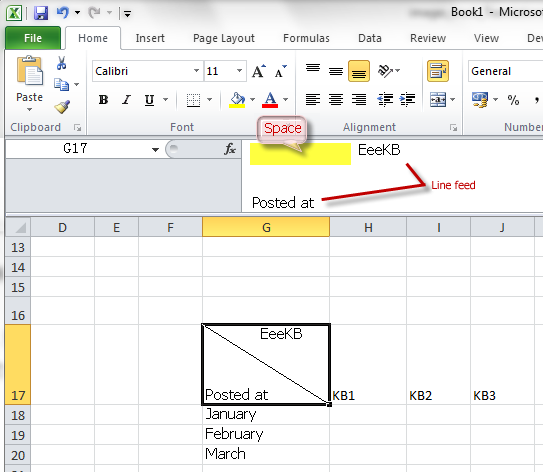
metóda je relatívne jednoduchá, ale nie je tak ovládateľná ako textové polia. Aj rozloženie nemusí byť také dobré.
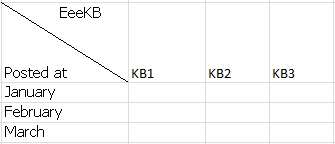
Ak to nefunguje rovnako, odporúča sa získať fórum a zistiť, či je riešenie pre vás najlepšie.
Uvítame všetky vaše komentáre a návrhy.

Ak je to na základe skúsenosti s KB na základe vašej skúsenosti, podľa toho, čo je v čase možné, ohodnoťte tento článok v tabuľke pripomienok v dolnej časti stránky. Ďakujeme za vašu pomoc pri vylepšení. Akékoľvek odporúčania alebo dobré nápady budú vítané v časti Ďalšie komentáre. (Ak chcete rýchlejšie vyriešiť váš problém, technické dotazy môžu byť diskusiu v príslušných príspevkoch v komunite spoločnosti Microsoft)










